谷歌浏览器如何改变背景颜色 谷歌浏览器怎么更改背景颜色
更新时间:2024-04-02 10:17:29作者:run
谷歌浏览器是一款功能强大的浏览器,但是默认的白色背景可能会让人感到乏味,想要改变谷歌浏览器的背景颜色其实并不难,只需按照简单的步骤进行设置即可。对此谷歌浏览器如何改变背景颜色呢?接下来我们就来介绍一下谷歌浏览器怎么更改背景颜色的方法。
谷歌浏览器背景颜色修改方法:
1、首先打开谷歌浏览器,点击右上角的三点,如图所示。
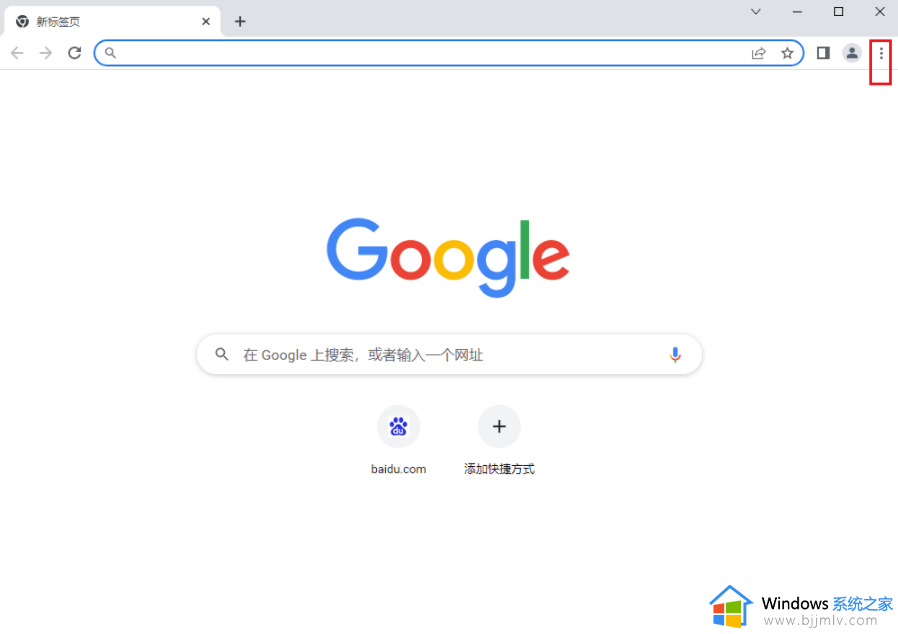
2、然后出现下拉框,点击设置,如图所示。
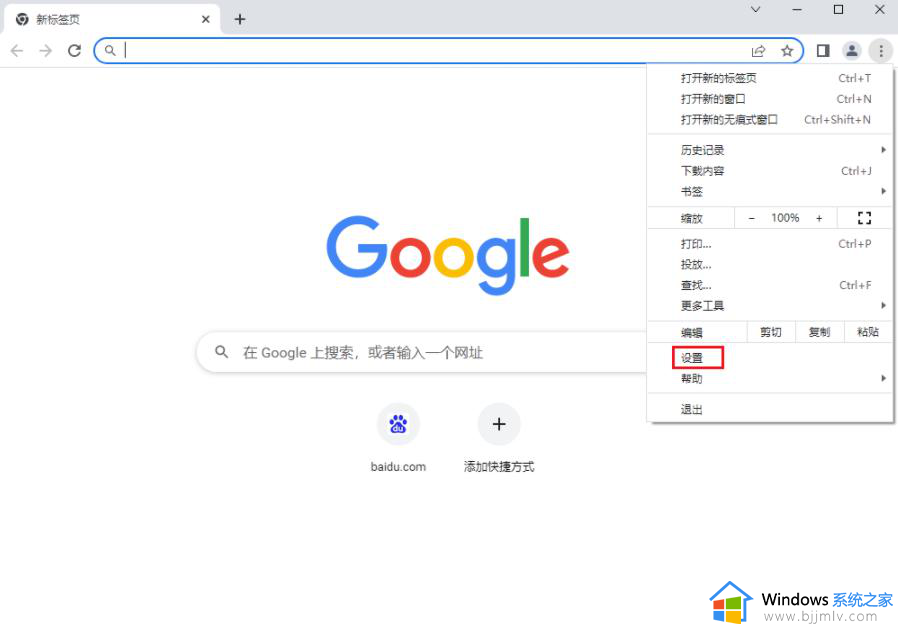
3、接着点击自定义您的Chrome个人资料,如图所示。
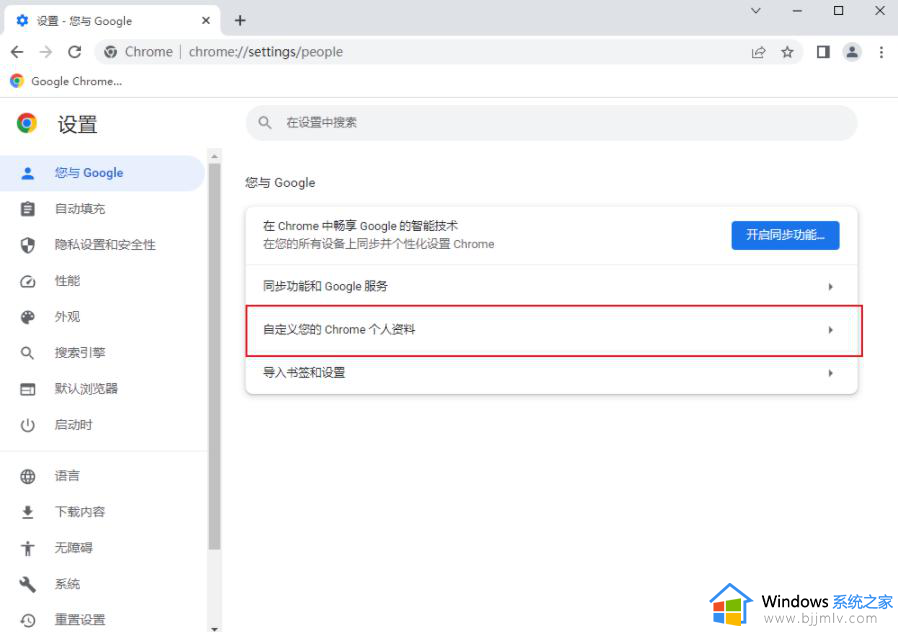
4、最后选择喜欢的颜色,浏览器的背景就会自动变色,如图所示。
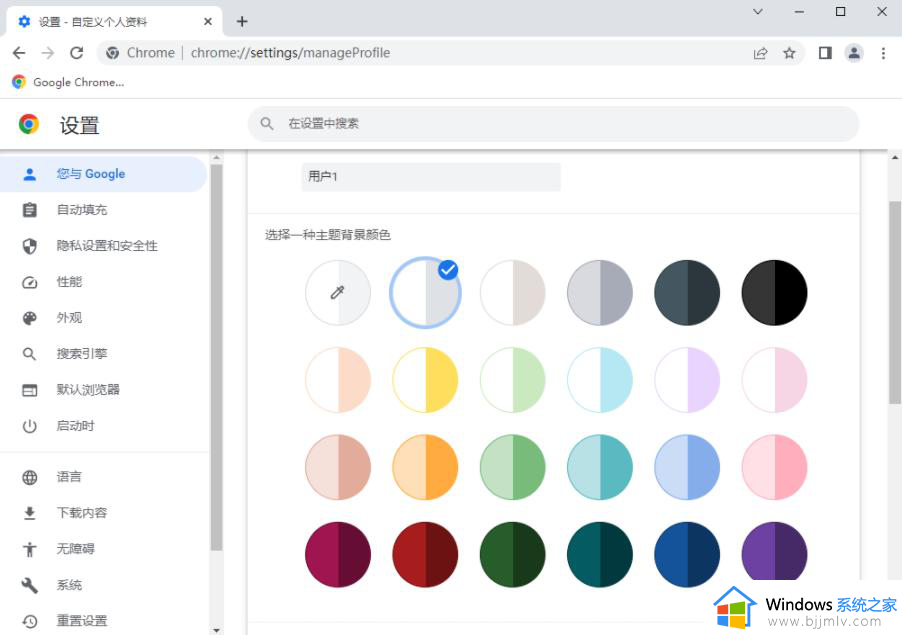
以上就是谷歌浏览器如何改变背景颜色的全部内容,有遇到过相同问题的用户就可以根据小编的步骤进行操作了,希望能够对大家有所帮助。
谷歌浏览器如何改变背景颜色 谷歌浏览器怎么更改背景颜色相关教程
- 谷歌浏览器如何设置黑色背景 怎么把谷歌浏览器背景改成黑色
- 谷歌浏览器背景如何设置 谷歌浏览器背景设置方法
- 谷歌浏览器背景变黑如何恢复 谷歌浏览器背景怎么调成白色
- ai画布背景颜色怎么改 ai如何改变画布背景颜色
- 谷歌浏览器如何更新版本 谷歌浏览器怎么更新最新版本
- 谷歌浏览器打开ie浏览器的方法 谷歌浏览器怎么打开ie
- 谷歌浏览器怎么更新不了 为什么谷歌浏览器不能更新
- 怎样取消wps字体背景颜色 wps怎么去掉字体背景颜色
- word背景怎么设置颜色 如何设置word的背景颜色
- html设置背景颜色方法 html网页的背景颜色怎么设置
- 惠普新电脑只有c盘没有d盘怎么办 惠普电脑只有一个C盘,如何分D盘
- 惠普电脑无法启动windows怎么办?惠普电脑无法启动系统如何 处理
- host在哪个文件夹里面 电脑hosts文件夹位置介绍
- word目录怎么生成 word目录自动生成步骤
- 惠普键盘win键怎么解锁 惠普键盘win键锁了按什么解锁
- 火绒驱动版本不匹配重启没用怎么办 火绒驱动版本不匹配重启依旧不匹配如何处理
电脑教程推荐
win10系统推荐